Linu系统编程实验二gccgdb的使用以及Makefile文件的编写
- 格式:docx
- 大小:556.29 KB
- 文档页数:11

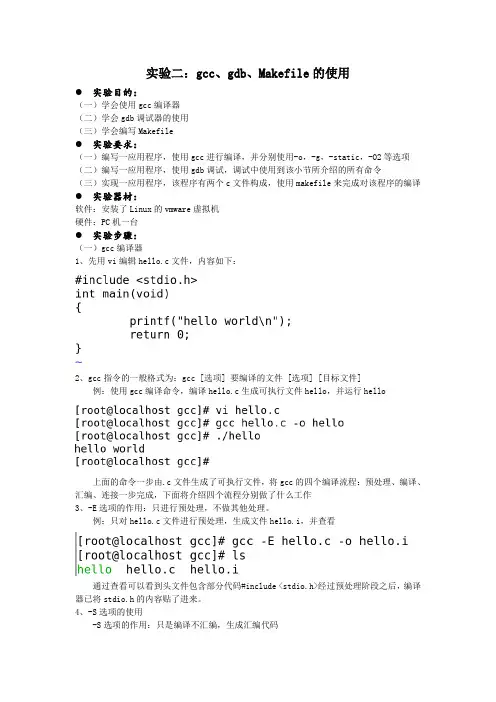
实验二:gcc、gdb、Makefile的使用●实验目的:(一)学会使用gcc编译器(二)学会gdb调试器的使用(三)学会编写Makefile●实验要求:(一)编写一应用程序,使用gcc进行编译,并分别使用-o,-g,-static,-O2等选项(二)编写一应用程序,使用gdb调试,调试中使用到该小节所介绍的所有命令(三)实现一应用程序,该程序有两个c文件构成,使用makefile来完成对该程序的编译●实验器材:软件:安装了Linux的vmware虚拟机硬件:PC机一台●实验步骤:(一)gcc编译器1、先用vi编辑hello.c文件,内容如下:2、gcc指令的一般格式为:gcc [选项] 要编译的文件 [选项] [目标文件]例:使用gcc编译命令,编译hello.c生成可执行文件hello,并运行hello上面的命令一步由.c文件生成了可执行文件,将gcc的四个编译流程:预处理、编译、汇编、连接一步完成,下面将介绍四个流程分别做了什么工作3、-E选项的作用:只进行预处理,不做其他处理。
例:只对hello.c文件进行预处理,生成文件hello.i,并查看通过查看可以看到头文件包含部分代码#include <stdio.h>经过预处理阶段之后,编译器已将stdio.h的内容贴了进来。
4、-S选项的使用-S选项的作用:只是编译不汇编,生成汇编代码例:将hello.i文件只进行编译而不进行汇编,生成汇编代码hello.s5、-c选项的使用-c选项的作用:只是编译不连接,生成目标文件.o例:将汇编代码hello.s只编译不链接成hello.o文件6、将编译好的hello.o链接库,生成可执行文件hello7、-static选项的使用-static选项的作用:链接静态库例:比较hello.c连接动态库生成的可执行文件hello和链接静态库生成的可执行文件hello1的大小可以看到静态链接库的可执行文件hello1比动态链接库的可执行文件hello要大的多,他们的执行效果是一样的8、-g选项的使用-g选项的作用:在可执行程序中包含标准调试信息例:将hello.c编译成包含标准调试信息的可执行文件hello2带有标准调试信息的可执行文件可以使用gdb调试器进行调试,以便找出逻辑错误9、-O2选项的使用-O2选项的作用:完成程序的优化工作例:将hello.c用O2优化选项编译成可执行文件hello3,和正常编译产生的可执行文件hello进行比较(二)gdb调试器1、先用vi编辑文件test.c用于gdb调试器调试,内容如下#include <stdio.h>int main(void){int sum(int sum);int i,result=0;sum(100);for(i=1;i<=100;i++){result+=i;}printf("The sum in main function is %d\n",result);return 0;}int sum(int num){int i,n=0;for(i=0;i<=num;i++){n+=i;}printf("The sum in sum function is %d\n",n);}2、将test.c文件编译成包含标准调试信息的文件test3、启动gdb进行调试可以看到gdb启动界面中显示了gdb的版本、自由软件等信息,然后进入了有”gdb”开头的命令行界面4、l(list)命令l命令用于查看文件可以看到每行代码面前都有对应的行号,这样方便我们设置断点。
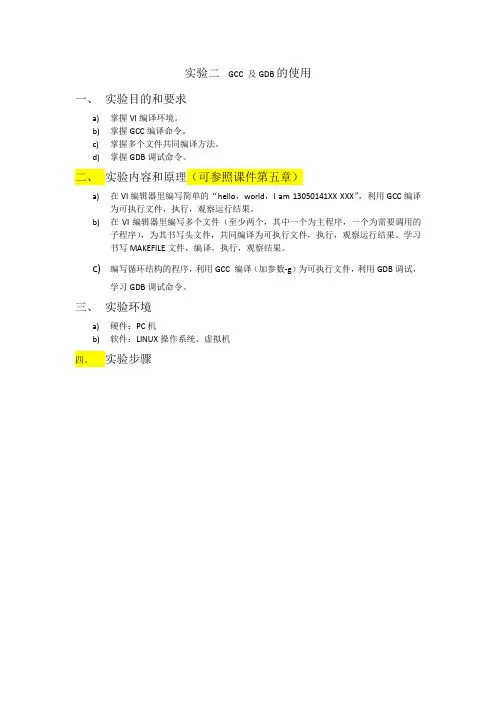
实验二GCC 及GDB的使用一、实验目的和要求a)掌握VI编译环境。
b)掌握GCC编译命令。
c)掌握多个文件共同编译方法。
d)掌握GDB调试命令。
二、实验内容和原理(可参照课件第五章)a)在VI编辑器里编写简单的“hello,world,I am 13050141XX XXX”,利用GCC编译为可执行文件,执行,观察运行结果。
b)在VI编辑器里编写多个文件(至少两个,其中一个为主程序,一个为需要调用的子程序),为其书写头文件,共同编译为可执行文件,执行,观察运行结果。
学习书写MAKEFILE文件,编译,执行,观察结果。
c)编写循环结构的程序,利用GCC 编译(加参数-g)为可执行文件,利用GDB调试,学习GDB调试命令。
三、实验环境a)硬件:PC机b)软件:LINUX操作系统、虚拟机四、实验步骤vi hello.c i:C语言编程Esc :wq gcc hello.c gdb file a.out run a实验三交叉编译环境配置一、实验目的和要求熟悉 Linux 开发环境,学会基于S3C2410 的Linux 开发环境的配置和使用。
使用Linux 的armv4l-unknown-linux-gcc 编译,使用基于NFS 方式的下载调试,了解嵌入式开发的基本过程。
二、实验内容a)配置网络,包括配置IP 地址、NFS 服务、防火墙。
b)安装交叉编译器c)配置超级终端,下载文件到目标机上。
三、实验设备及工具(包括软件调试工具)硬件:UP-TECH S2410/P270 DVP 嵌入式实验平台、PC 机Pentium 500 以上, 硬盘10G 以上。
软件:REDHAT LINUX 9.0+超级终端+ARM-LINUX 开发环境四、实验步骤(所有的内容截图)1、虚拟机设置为桥接模式。
2、配置IP地址,设置为192.168.0.xxx参照实验指导书图1.4.1-1.4.3. 自己截图,说明3、关闭防火墙,参照实验指导书图1.4.4自己截图,说明4、打开桌面超级终端(HyperTerminal),配置COM1,115200波特率,8N1,实验箱插上电源线,网线与主机相连,串口线与主机串口1相连,开机,看bootloader程序VIVI是否自动加载,回车后进入命令提示符。

实验二:gcc 、gdb 、Makefile 的使用实验目的:(一) 学会使用gcc 编译器 (二) 学会gdb 调试器的使用 (三) 学会编写 Makefile实验要求:(一) 编写一应用程序,使用 gcc 进行编译,并分别使用-o ,-g ,-static ,-02等选项 (二) 编写一应用程序,使用 gdb 调试,调试中使用到该小节所介绍的所有命令 (三) 实现一应用程序,该程序有两个 c 文件构成,使用 makefile 来完成对该程序的编译实验器材:软件:安装了 Linux 的vmware 虚拟机 硬件:PC 机一台实验步骤:(一) gcc 编译器1先用vi 编辑hello.c 文件,内容如下:#include <stdio,h>int nain (void ){printfC'hello world\n ,1); return 0;}2、gcc 指令的一般格式为:gcc [选项]要编译的文件[选项][目标文件]例:使用gcc 编译命令,编译 hello.c 生成可执行文件 hello ,并运行hello上面的命令一步由.c 文件生成了可执行文件,将 gcc 的四个编译流程:预处理、编译、汇编、连接一步完成,下面将介绍四个流程分别做了什么工作3、-E 选项的作用:只进行预处理,不做其他处理。
例:只对hello.c 文件进行预处理,生成文件 hello.i ,并查看[root@localhost gcc]# gcc ・E hello.c -o hello.i [root@localhost gcc]# Is hello hello.c hello t i通过查看可以看到头文件包含部分代码 #include <stdio.h>经过预处理阶段之后,编译 器已将stdio.h 的内容贴了进来。
4、-S 选项的使用-S 选项的作用:只是编译不汇编,生成汇编代码 例:将hello.i 文件只进行编译而不进行汇编,生成汇编代码 hello.s[root (alocalhost gcc]# gcc -S hello,i -o hello ■与[rootfalocalhost gcc]# Is lello hello.c hello.i hello.s [root (3localhost[root@localhost gcc]# [root@localhost gcc]# [root@localhost gcc]# hello world [root@lo 匚alhost gcc]# vi hello^c gcc hello.c -o hello ■/hellogcc]# |5、-c选项的使用-c 选项的作用:只是编译不连接,生成目标文件 .0 例:将汇编代码hello.s 只编译不链接成 hello.o 文件[rootfalocalhost gcc]# gcc -c hello.5 -o hello.o [rootfalocalhost gcc]# Ishello hello.c hello.i hello.o hello ・56、将编译好的hello.o 链接库,生成可执行文件 hello[roottalocalhost gcc]# [root@localho5t gcc]# hello hello,c hello [root (alocalhost gcc]#hello world gcc hello.o -o hello Is i hello.o hello.s• /hello 7、-static 选项的使用-static 选项的作用:链接静态库例:比较hello.c 连接动态库生成的可执行文件hellol 的大小hello 和链接静态库生成的可执行文件gcc]# gcc hello.c g 匚c]# gcc -stati 匚 gcc]# 11 -o hello hello ■匚-o hellol -rwxr- xr-x 1 root root 4641 J un -rwxr- xr-x 1 root root 605990 J un -rw- r- ._ p _ 1 root root 75 J un -rw- r- 1 root root 18880 J un -rw- r- 1 root root844 J un -rw - r-1 root root 416 J un1 03 47 hello 1 03 47 hellol 1 03 15 hello.t 1 03 27 hello.i 1 03 41 hello.o 1 03 35 helloes hellol 比动态链接库的可执行文件 hello 要大的多,他们的执行效果是一样的8、-g 选项的使用-g 选项的作用:在可执行程序中包含标准调试信息例:将hello.c 编译成包含标准调试信息的可执行文件hello2[root@localhost [root@localhost hello hello2 hellol hello.cgcc]# gcc -g hello-c -o hello2 gcc]# Is hello.i hello ・s hello.o带有标准调试信息的可执行文件可以使用gdb 调试器进行调试,以便找出逻辑错误9、-02选项的使用-02选项的作用:完成程序的优化工作例:将hello.c 用02优化选项编译成可执行文件 hello3,和正常编译产生的可执行文件hello 进行比较[rootfdlocalhost [root@localhost [root@localhost total 636可以看到静态链接库的可执行文件gcc]# gcc -02 hello-c gcc]# Ishello.c hellohello.i hello .5 gcc]# ./hello gcc]# ./hello3用于gdb 调试器调试,内容如下 #i nclude <stdio.h> int main( void)2、将test.c 文件编译成包含标准调试信息的文件test[root@localhost gdb]# gcc -g test. [root (alocalhost gdb]# Is test test3、启动gdb 进行调试[root@localhost [root@localhost hello hello2 hellal hello3[root@localhost hello world[rootOlocalhost hello world(二) gdb 调试器1先用vi 编辑文件test.co hello3 -o test[rootglocalhost gdb]# gdb testGNU gdb Red Hat Linux (6.5^25*el5rh)Copyright (匚)2006 Free Software Foundation, Inc .GDB is free software F 匚overed by the GNU General Publi 匚 License t and you 日「Ewelcome to change it and/or distribute copies of it und er certain conditions.Type "show copying" to see the conditions ・There is absolutely no warranty for GDB ・ Type "show wa rranty" for dEtails *This GDB was configured as "1386-redhat-linux*gnu"・・.Us ing host libthreaddb library "/^ib/i686/nosegneg/libth read db ・ so.1” ・ 在gdb 中可以设置多个断点。

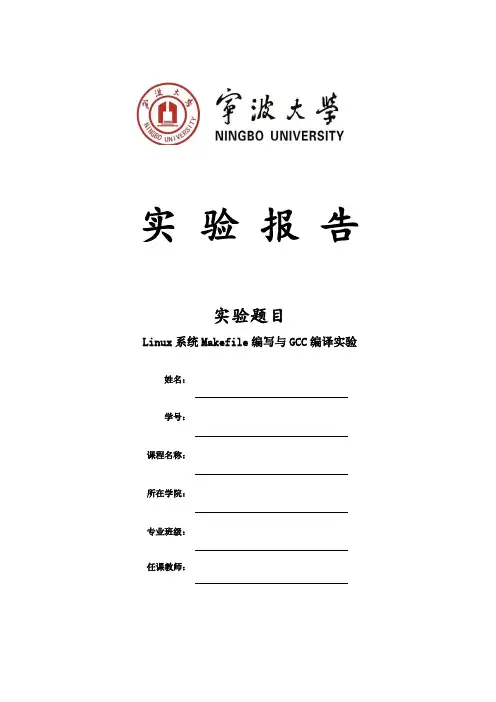
实验报告实验题目Linux系统Makefile编写与GCC编译实验姓名:学号:课程名称:所在学院:专业班级:任课教师:四、实验过程、步骤及内容(一)GCC编译1、准备环境2、建立相关目录$ cd workdir/linux/application$ mkdir 6-gcc3、将代码从共享目录拷入虚拟机L inux 操作系统下;(可使用【crtl+空格】切换输入法)$ cp /mnt/hgfs/share/实验代码/03.\ Linux 系统GCC 编译器的使用实验/实验代码/* 6-gcc/ -a$ cd 6-gcc/4、编译代码$ arm-none-linux-gnueabi-gcc helloworld.c -o hello$ mkdir /source/rootfs/app$ cp hello /source/rootfs/app/5、执行代码通过tftp 下载内核,nfs 挂载文件系统,启动开发板。
在开发板串口终端执行应用程序。
# cd /app# ./hello6、相关代码:#include <stdio.h>int main (int argc,char **argv){printf("hello,world!\n");return 0;}(二)Makefile编程1、环境准备2、建立相关目录$ cd workdir/linux/application$ mkdir 7-Makefile3、将代码从共享目录拷入虚拟机L inux 操作系统下;(可使用【crtl+空格】切换输入法)$ cp /mnt/hgfs/share/实验代码/05.\ Linux 系统Makefile 编写实验/实验代码/5.2/makefileTest/* 7-Makefile/ -a$ cd 7-Makefile/4、执行代码进入makefileTest 目录,执行make。
$ make CLEAN$ make会出现如下信息:5、在开发板上执行通过tftp下载内核,nfs挂载文件系统,启动开发板6、相关代码:CC = arm-none-linux-gnueabi-gcc SUBDIRS = f1 \f2 \main \objOBJS = f1.o f2.o main.oBIN = myappOBJS_DIR = objBIN_DIR = binexport CC OBJS BIN OBJS_DIR BIN_DIRall : CHECK_DIR $(SUBDIRS)cp bin/myapp /source/rootfs/app CHECK_DIR :mkdir -p $(BIN_DIR) $(SUBDIRS) : ECHOmake -C $@ECHO:@echo $(SUBDIRS)@echo begin compileCLEAN :@$(RM) $(OBJS_DIR)/*.o@rm -rf $(BIN_DIR)五、实验数据(现象)处理分析实验现象如下:(一)GCC编译(二)Makefile编程。



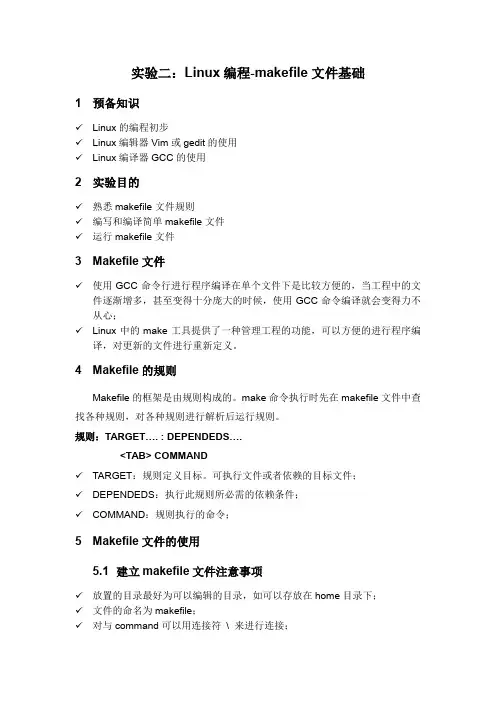
实验二:Linux编程-makefile文件基础1 预备知识✓Linux的编程初步✓Linux编辑器Vim或gedit的使用✓Linux编译器GCC的使用2 实验目的✓熟悉makefile文件规则✓编写和编译简单makefile文件✓运行makefile文件3 Makefile文件✓使用GCC命令行进行程序编译在单个文件下是比较方便的,当工程中的文件逐渐增多,甚至变得十分庞大的时候,使用GCC命令编译就会变得力不从心;✓Linux中的make工具提供了一种管理工程的功能,可以方便的进行程序编译,对更新的文件进行重新定义。
4 Makefile的规则Makefile的框架是由规则构成的。
make命令执行时先在makefile文件中查找各种规则,对各种规则进行解析后运行规则。
规则:TARGET…. : DEPENDEDS….<TAB> COMMAND✓TARGET:规则定义目标。
可执行文件或者依赖的目标文件;✓DEPENDEDS:执行此规则所必需的依赖条件;✓COMMAND:规则执行的命令;5 Makefile文件的使用5.1 建立makefile文件注意事项✓放置的目录最好为可以编辑的目录,如可以存放在home目录下;✓文件的命名为makefile;✓对与command可以用连接符\ 来进行连接;✓命令行分隔符号为<Tab>键;5.2 makefile的编辑与运行✓makefile文件编辑:gedit makefile;✓确保编程代码无误的情况下开始运行makefile;✓进入终端makefile存放目录输入命令:make;✓如果成功就会生成相应的可执行文件;✓在该目录下的终端运行可执行文件:./文件名,得到结果;✓使用命令:make clean对make产生的文件进行清除;6 实验用例一个工程文件有个五个文件:✓主函数为main.c✓add目录中用add_int.c和add_float.c,两个文件分别计算整型和浮点型的相加;✓sub目录中用sub_int.c和sub_float.c,两个文件分别计算整型和浮点型的相减;7 实验任务✓根据实例,编写makefile文件;✓使用make命令进行编译运行:make注:实验用例源文件,见文件夹Lab2:包含五个工程文件以及makefile文件;✓运行编译后的可执行文件:./cacu参考代码:见附件Lab2。

Linux系统编程⼆——Makefile与gdb调试⼀、Makefile1. 什么是Makefile ⼀个⼯程中的源⽂件不计其数,其按类型、功能、模块分别放在若⼲个⽬录中,Makefile ⽂件定义了⼀系列的规则来指定哪些⽂件需要先编译,哪些⽂件需要后编译,哪些⽂件需要重新编译,甚⾄于进⾏更复杂的功能操作,因为 Makefile⽂件就像⼀个Shell 脚本⼀样,也可以⾏操作系统的命令。
Makefile带来的好处就是“⾃动化编译”,⼀旦写好,只需要⼀个make命令,整个⼯程完全⾃动编译,极⼤的提⾼了软件开发的效率。
make 是⼀个命令⼯具,是⼀个解释Makefile ⽂件中指令的命令⼯具,⼀般来说,⼤多数的IDE都有这个命令,⽐如Delphi 的make,Visual C++的nmake,Linux 下GNU的 make。
2.Makefile的命名规则2.1⽂件命名 Makefile 或者makefile,在输⼊make命令后,操作系统会在当前路径下查找上述两个⽂件进⾏编译2.2 Makefile规则 1.Makefile中其他规则⼀般为第⼀条规则服务 2.⼀个Makefile中可以有多个规则,规则形式如下: ⽬标 ....... : 依赖⽂件 ........ 命令(Shell命令) ......... 3.命令在执⾏前,需要检查规则中的依赖是否存在 -存在则执⾏ -不存在则向下查找,是否有⼀条规则是⽤来⽣成这个依赖的 4.检测更新,在执⾏规则中的命令时,会⽐较⽬标和依赖⽂件的时间 -若依赖更新时间晚,则需要重新⽣成⽬标 -若⽬标更新时间晚,则不需要执⾏命令2.3 Makefile中的变量 变量://⾃定义变量//变量名=变量值var=hello//$获取变量值$(var)// 预定义变量AR //归档维护程序名CC //C编译器名称,默认为ccCXX //C++编译器名称,默认为g++$@ //⽬标的完整名称$< //第⼀个依赖⽂件的名称$^ //所有依赖⽂件//举例app : main.c a.c b.cgcc -c main.c a.c b.c -o app//可⼜变量替换为app : main.c a.c b.c$(CC) -c &^ -o $@ 模式匹配: %.o : %.c - %:通配符,匹配同⼀个字符串2.4 Makefile中的函数 $(wildcard PATTERN...) -功能:获取制定⽬录下指定类型的⽂件列表 -参数:PATTERN指多个⽬录对应下的某种类型的⽂件,多个⽬录空格隔开 -返回值:得到若⼲个⽂件列表,空格隔开 -例: $(wildcard *.c ./sub/*.c) 返回: a.c b.c c.c d.c ........ $(patsubst <pattern>,<replacement>,<text>) -功能:查找<text>中的单词(单词以“空格”、“Tab"或“回车""换⾏"分隔)是否符合模式<pattern>,如果匹配的话,则以<replacement>替换。
Linux下gcc与g++⽤法以及编写makefile1. gcc与g++编译流程:1) 编译流程:2) 预处理:⽣成.i的预处理⽂件。
Ø 只激活预处理,这个不⽣成⽂件,需要把它重定向⼀个输出⽂件。
Ø 演⽰:3) 编译:⽣成.s的编译⽂件。
Ø 只激活预处理和编译,把⽂件编译成汇编代码。
Ø 演⽰:4) 汇编:⽣成.o的汇编⽂件。
Ø 只激活预处理、编译和汇编,把程序做成obj⽂件。
Ø 演⽰:5) 链接:⽣成链接⽂件。
Ø 激活预处理、编译、汇编和链接。
Ø 演⽰:6) 惯⽤:1、GCC/G++基本命了简介gcc & g++现在是gnu中最主要和最流⾏的c & c++编译器。
g++是c++的命令,以.cpp为主,对于c语⾔后缀名⼀般为.c。
这时候命令换做gcc即可。
其实是⽆关紧要的。
其实编译器是根据gcc还是g++来确定是按照C标准还是C++标准编译链接。
下⾯以Test.cpp为例:命令: g++ Test.cpp功能:⽣成默认为a.exe的⽂件,这个过程包含了编译和链接。
再说下-o命令,-o命令表⽰输出的意思,gcc/g++命令是⾮常灵活的,你不指定输出的⽂件名的时候默认⽣成的是.exe⽂件。
你要输出Test.exe的话可以⽤:g++ -o Test.exe Test.cpp。
-o命令是输出的意思,这样就输出了Test.exe。
gcc/g++在执⾏编译⼯作的时候,总共需要以下⼏步:1.预处理,⽣成.i的⽂件[预处理器cpp]命令:g++ -E Test.cpp > Test.i功能:输出预处理后的⽂件,linux下以.i为后缀名。
只激活预处理,这个不⽣成⽂件,你需要把它重定向到⼀个输出⽂件⾥。
这⼀步主要做了这些事情:宏的替换,还有注释的消除,还有找到相关的库⽂件。
⽤编辑器打开Test.i会发现有很多很多代码,你只需要看最后部分就会发现,预处理做了宏的替换,还有注释的消除,可以理解为⽆关代码的清除。
GCC编译,库的编译使⽤及Makefile 将持续更新⼀,gcc和g++编译命令基础gcc/g++在执⾏编译⼯作的时候,总共需要4步1.预处理,⽣成.i的⽂件[预处理器cpp]2.将预处理后的⽂件不转换成汇编语⾔,⽣成⽂件.s[编译器egcs]3.有汇编变为⽬标代码(机器代码)⽣成.o的⽂件[汇编器as]4.连接⽬标代码,⽣成可执⾏程序[链接器ld][参数详解]-x language filename 设定⽂件所使⽤的语⾔,使后缀名⽆效,对以后的多个有效.也就是根 据约定C语⾔的后缀名称是.c的,⽽C++的后缀名是.C或者.cpp,如果 你很个性,决定你的C代码⽂件的后缀名是.pig 哈哈,那你就要⽤这 个参数,这个参数对他后⾯的⽂件名都起作⽤,除⾮到了下⼀个参数 的使⽤。
可以使⽤的参数吗有下⾯的这些 `c', `objective-c', `c-header', `c++', `cpp-output', `assembler', and `assembler-with-cpp'. 看到英⽂,应该可以理解的。
例⼦⽤法: gcc -x c hello.pig-x none filename 关掉上⼀个选项,也就是让gcc根据⽂件名后缀,⾃动识别⽂件类型 例⼦⽤法: gcc -x c hello.pig -x none hello2.c-c 只激活预处理,编译,和汇编,也就是他只把程序做成obj⽂件 例⼦⽤法: gcc -c hello.c 他将⽣成.o的obj⽂件-S 只激活预处理和编译,就是指把⽂件编译成为汇编代码。
例⼦⽤法 gcc -S hello.c 他将⽣成.s的汇编代码,你可以⽤⽂本编辑器察看-E 只激活预处理,这个不⽣成⽂件,你需要把它重定向到⼀个输出⽂件⾥ ⾯. 例⼦⽤法: gcc -E hello.c > pianoapan.txt gcc -E hello.c | more 慢慢看吧,⼀个hello word 也要与处理成800⾏的代码-o 指定⽬标名称,缺省的时候,gcc 编译出来的⽂件是a.out,很难听,如果 你和我有同感,改掉它,哈哈 例⼦⽤法 gcc -o hello.exe hello.c (哦,windows⽤习惯了) gcc -o hello.asm -S hello.c-pipe 使⽤管道代替编译中临时⽂件,在使⽤⾮gnu汇编⼯具的时候,可能有些问 题 gcc -pipe -o hello.exe hello.c-ansi 关闭gnu c中与ansi c不兼容的特性,激活ansi c的专有特性(包括禁⽌⼀ 些asm inline typeof关键字,以及UNIX,vax等预处理宏,-fno-asm 此选项实现ansi选项的功能的⼀部分,它禁⽌将asm,inline和typeof⽤作 关键字。
Linux下GCC和Makefile实例(从GCC的编译到Makefile的引入)2011/10/29 by crazyant4 Comments一、确认已经装好了GCC和Make的软件包可以使用whereis命令查看:如果whereis gcc和whereis make命令有结果,说明安装了这两个软件,可以继续往下做。
二、使用GCC编译运行一个HelloWorld程序(只涉及单个文件)可以在任何一个目录编写C程序然后编译运行,我这个实例在自己主目录进行:然后就进入了编写程序的界面:按下键盘”i”进入编辑界面,然后输入程序:按ESC(进入命令行模式),然后输入”:wq”,冒号表示开始输入命令,字母w代表保存文件,字母q代表退出编辑器:按回车退出vim编辑器,退回到终端,以下是之后的编译运行截图:三、使用GCC编译运行一个多文件程序(包含主程序和子程序)这里我们要写两个C程序文件,一个文件里面写个被调函数,另外一个文件中main函数调用第一个文件的函数,如下所示:ex_display.c的代码如下,同样的写完后ESC然后输入:wq退出:输入如下的main函数代码:然后保存退出,如下是编译运行过程:四、使用Makefile解决多文件编译运行的问题正如上节的红框框里面所叙述,如果一个程序涉及的文件很多的话,每个都得写出来,很是麻烦,所以Makefile就出现了,请看教程:进入makefile的编辑界面后,输入如下内容:然后保存退出,运行make命令:五、Make script方法的对比有人说,我把之前的所有命令,全写到shell script里面,不就达到Makefile的效果了,没错确实最终效果是相同的,但是Makefile却有这些好处:•简化编译执行的命令(并没有gcc –c的过程)•一次make后,下次只会编译改动的文件,其它的文件不会再编译了其它还有一些优点,不过这第二个优点,对于大型项目来说,好处太大了!。
实验二:gcc、gdb、Makefile的使用
实验目的:
(一)学会使用gcc编译器
(二)学会gdb调试器的使用
(三)学会编写Makefile
实验要求:
(一)编写一应用程序,使用gcc进行编译,并分别使用-o,-g,-static,-O2等选项(二)编写一应用程序,使用gdb调试,调试中使用到该小节所介绍的所有命令
(三)实现一应用程序,该程序有两个c文件构成,使用makefile来完成对该程序的编译实验器材:
软件:安装了Linux的vmware虚拟机
硬件:PC机一台
实验步骤:
(一)gcc编译器
1、先用vi编辑文件,内容如下:
2、gcc指令的一般格式为:gcc [选项] 要编译的文件 [选项] [目标文件]
例:使用gcc编译命令,编译生成可执行文件hello,并运行hello
上面的命令一步由.c文件生成了可执行文件,将gcc的四个编译流程:预处理、编译、汇编、连接一步完成,下面将介绍四个流程分别做了什么工作
3、-E选项的作用:只进行预处理,不做其他处理。
例:只对文件进行预处理,生成文件,并查看
通过查看可以看到头文件包含部分代码#include <>经过预处理阶段之后,编译器已将的内容贴了进来。
4、-S选项的使用
-S选项的作用:只是编译不汇编,生成汇编代码
例:将文件只进行编译而不进行汇编,生成汇编代码
5、-c选项的使用
-c选项的作用:只是编译不连接,生成目标文件.o
例:将汇编代码只编译不链接成文件
6、将编译好的链接库,生成可执行文件hello
7、-static选项的使用
-static选项的作用:链接静态库
例:比较连接动态库生成的可执行文件hello和链接静态库生成的可执行文件hello1的大小
可以看到静态链接库的可执行文件hello1比动态链接库的可执行文件hello要大的多,他们的执行效果是一样的
8、-g选项的使用
-g选项的作用:在可执行程序中包含标准调试信息
例:将编译成包含标准调试信息的可执行文件hello2
带有标准调试信息的可执行文件可以使用gdb调试器进行调试,以便找出逻辑错误9、-O2选项的使用
-O2选项的作用:完成程序的优化工作
例:将用O2优化选项编译成可执行文件hello3,和正常编译产生的可执行文件hello 进行比较
(二)gdb调试器
1、先用vi编辑文件用于gdb调试器调试,内容如下
#include <>
int main(void)
{
int sum(int sum);
int i,result=0;
sum(100);
for(i=1;i<=100;i++){
result+=i;
}
printf("The sum in main function is %d\n",result);
return 0;
}
int sum(int num)
{
int i,n=0;
for(i=0;i<=num;i++){
n+=i;
}
printf("The sum in sum function is %d\n",n);
}
2、将文件编译成包含标准调试信息的文件test
3、启动gdb进行调试
可以看到gdb启动界面中显示了gdb的版本、自由软件等信息,然后进入了有”gdb”开头的命令行界面
4、l(list)命令
l命令用于查看文件
可以看到每行代码面前都有对应的行号,这样方便我们设置断点。
5、b(breakpoint)命令
b用于设置断点,断点调试时调试程序的一个非常重要的手段,设置方法:在”b”命令之后加上对应的行号,如下图
在gdb中可以设置多个断点。
代码运行时会到断点对应的行之前暂停,上图中,代码就会运行到第7行之前暂停(并没有运行第7行)。
6、info命令
info命令用于查看断点情况,设置好断点后可以用它来查看
7、r(run)命令
r命令用于运行代码,默认是从首行开始运行,也可以在r后面加上行号,从程序中指定行开始运行。
可以看到程序运行到断点处就停止了
8、p(print)命令
p命令用于查看变量的值,在调试的时候我们经常要查看某个变量当前的值与我们逻辑设定的值是否相同,输入p+变量名即可
可以看到result在第6行已被赋值为零,而i目前还没有被赋值所以是一个随机数,在主函数里看不到num的值,只有进入子函数才能看到
9、s(step)命令
s命令用于单步运行,另外n(next)命令也用于单步运行,他们的区别在于:如果有函数调用的时候,s会进入该函数而n不会进入该函数。
可以看到进入了sum子函数,这时候就能看到num的值为100。
10、n(next)命令
n命令用于单步运行,下面是n命令的使用:
和s命令的运行效果对比会发现,使用n命令后,程序显示函数sum的运行结果并向下执行,而使用s命令后则会进入到sum函数之中单步运行
11、finish命令
finish命令用于运行程序,直到当前函数结束。
例如我们进入了sum函数,使用finish 命令的情况
当我们调试的时候如果觉得某个函数存在问题,进入函数调试之后发现问题不在这个函数,那么我们就可以使用finish命令运行程序,知道当前函数结束。
12、c命令用于恢复程序的运行,例如我们再一个程序中设置了两个断点,而觉得问题不会再这两个断点之间的代码上,那么我们局可以在查看完第一个断点的变量及堆栈情况后,使用c命令恢复程序的正常运行,代码就会停在dier个断点处
13、q(quit)命令
q命令用于退出gdb调试器
(三)Makefile文件的编写
1、先用vi编辑一个简单的c程序,由两个文件组成
文件内容
#include ""
int max_fun(int x,int y)
{
if(x>=y)
return x;
else
return y;
}
#include ""
int main(void)
{
int a,b;
printf("Please enter the number a and b\n");
scanf("%d%d",&a,&b);
int max=0;
max=max_fun(a,b);
printf("The max number is %d\n",max);
return 0;
}
#include <>
extern int max_fun(int x,int y);
2、使用gcc编译命令直接编译出可执行文件main,并运行查看结果.
3、用vi编辑makefile,内容如下所示main:
gcc -o main
:
gcc -c -o
:
gcc -c -o
clean:
rm -f main *.o
OBJS=
CC=gcc
CFLAGS=-c
main:$(OBJS)
$(CC) $(OBJS) -o main
:
$(CC) $(CFLAGS) -o
:
$(CC) $(CFLAGS) -o
clean:
rm -f main *.o
6、改写makefile,使用自动变量,改写后的情况如下
OBJS=
CC=gcc
CFLAGS=-c
main:$(OBJS)
$(CC) $(OBJS) -o $@
:
$(CC) $(CFLAGS) $< -o $@
:
$(CC) $(CFLAGS) $< -o $@
clean:
rm -f main *.o
上机报告要求:
1、总结选项-o,-E,-S,-c,-static,-g的功能作用。
-o指定目标文件名称
-E选项的作用:只进行预处理,不做其他处理。
-S选项的作用:只是编译不汇编,生成汇编代码
-c选项的作用:只是编译不连接,生成目标文件.o
-static选项的作用:链接静态库
-g选项的作用:在可执行程序中包含标准调试信息
2、启动gdb的方式有几种分别如何启动
1)gdb +调试程序名
2)gdb
file 调试程序名
3、总结gdb中step命令与next命令的区别finish命令与quit命令的区别
s命令用于单步运行,另外n(next)命令也用于单步运行,他们的区别在于:如果有函数调用的时候,s会进入该函数而n不会进入该函数。
finish命令用于运行程序,直到当前函数结束。
q命令用于退出gdb调试器
4、编写makefile文件的三大构成要素是什么分析第三个步骤的makefile,指出这三大要素分别对应的具体代码
目标 :依赖命令
main:
(Tab)gcc -o main
:
(Tab)gcc -c -o
:
(Tab)gcc -c -o
clean:
(Tab)rm -f main *.o。